还真有一款纯汇编撸的操作系统 KolibriOS |
您所在的位置:网站首页 › raw格式读取软件叫什么 › 还真有一款纯汇编撸的操作系统 KolibriOS |
还真有一款纯汇编撸的操作系统 KolibriOS
 网管小贾 / sysadm.cc 网管小贾 / sysadm.cc操作系统我们也介绍过不少了,除 Windows 外,大多数都是 Linux 的衍生版。 当然也有非 Linux 内核的操作系统,不仅体积小、运行速度快,而且功能也强大,一点儿也不输那些 Linux 系统。 不过这次我找到了一款更加小巧、更加强大的系统。 小到只需要几兆字节的磁盘空间和8MB的RAM就可以流畅运行。 强大到拥有丰富的应用程序集,什么文字处理、图像查看、Web浏览器,当然还有数十款游戏。 这是真的吗? 看过央视二套《这是真的吗?》就知道,答案肯定是真的! 这款操作系统的大名叫作 KolibriOS ! 一看名字就比较拗口,有点男的叫斯基,女的叫诺娃的赶脚。 没错,它正是一款俄罗斯神作,出自于俄罗斯大神之手! 为啥体积又小、功能又如此强大? 原因很简单,它从上到下、从头到尾完完全全都是用汇编语言写的! 纳尼,完全汇...汇编?! 嗯哼,意不意外,惊不惊喜? 哈哈,是不是瞬间想知道这些大神们是否健在,毛发可还安好? 其实也没啥,与近日热播的建党百年大剧《功勋》中,60年代的打孔计算机比起来,汇编语言还算是非常高级的呢! 不管怎么说,单纯用汇编就已经可以让我等小白顶礼膜拜一番了。 既然这么神奇,那我们肯定是要体验一下的,灰常幸运的是大神们给我们提供了 LiveCD 和写入U盘移动设备的镜像文件,我们直接拿来用就行了,赞一个! 下载安装官网下载链接:http://www.kolibrios.org/en/download 打开官网,点击第一行靠后的那个标识为英文的链接开始下载。  下载后得到一个名为 latest-iso.7z 的压缩文件,将它解压缩后便可得到 kolibri.iso 的镜像文件。 在官方的 HowTo 中有详细的运行 KolibriOS 的方法介绍,我这儿就用我常用的 VirtualBox 来做演示。 需要注意的是,我这儿的方法和官方有一些出入,这儿的方法是测试成功的。 OK,新建一个虚拟机,注意要选择 Linux 类型,并且选择 Other Linux (32-bit) 版本。 然后内存保证64M以上就行了,嗯,从这儿就能看出的确够牛的,我的老破机器又有春天了。 当然官方也提示我们,如果你要运行 DOSbox 等之类比较吃内存的程序的话,建议最好还是将内存搞到256M以上,话说反正我们现在也不缺那点内存不是,给它就是了。 硬盘需要多大我倒没注意,给了20G,反正它的需求不会大到哪儿去,够用就行。 当然这个硬盘在使用 LiveCD 启动时是用不上的,因为它不支持直接安装到硬盘上,不过可以参考后面写入移动设备的那一节内容。 其他的默认或自行调整即可。 好了,我们从光驱启动 LiveCD ,看到了开机画面如下。  从启动画面中我们可以看到,系统给了我们几个启动选项,通常我们不用修改这些选项,让它自动启动或直接按下回车即可。 不过这里要踩个小坑,我的电脑屏幕小了一点,无法一次性放下 1024x768 分辨率的画面。 于是我就需要修改第一个选项,也就是选项 a ,所以我按下了 a 键,并移动上下光标键选择了 800x600 的分辨率选项。  回车确认后系统回到启动画面,你需要再次回车让它继续启动,这时你会看到它提示是否记住当然设置。  小心了,这就是一个坑,因为只要你按下 y ,那么系统就无法正常启动。 没错,这时应该按下 n ,系统就能顺利启动了,这个坑有点奇葩。 使用非常不可思议,在我这儿用了几乎最多一秒钟系统就进入了桌面,真是名副其实的秒入啊! 看图,它长这个样子,其中背景图片并不在正中心是因为前面我们修改了分辨率的缘由,不用太在意哈。  嗯,我们很容易能看出来,桌面上图标被分别整齐地放在了四个角上。 左上角的应该是一些应用程序,包括什么文件浏览器啊、文件编辑器、计算器啥的应用程序。 右上角呢,比较专业了,都是些和汇编语言有关的程序编译软件、16进制编辑器等等。 而下面部分虽然分成了左右两边,可我怎么看都是一些游戏而已嘛,难道游戏还有什么特殊的区分吗? 哦,也许只是单纯为了图标摆放好看吧! 这里的程序都是点击后秒开,官方也说了,他们就是想要消灭鼠标沙漏斗(Win10 是无限转圈圈),也就是所谓的等待时间,真是太棒了! 此外,窗口也没有最大化功能,标题栏处按下鼠标右键,窗体就会收起只剩下标题栏,这个有点像某些 Linux 系统。 文件资源管理器KolibriOS 的大神们一口气就创造了三种文件资源管理器,要不怎么说他们是大神呢!  从抓图中我们能看到的确有三种文件资源管理器,分别是 KFM2 、 EOLITE 和 KFAR 。 那为啥大神们要搞出来三个来呢,炫技吗? 当然不是了,你看看这三个不同的管理器,单从界面上就能看出来,它们的风格完全不一样啊。 KFM2 是 KolibriOS 自家的,而 EOLITE 一看就像是仿 Windows 的风格,还有 KFAR 妥妥的 DOS 类的复古风格。 具体还有啥不一样,只能小伙伴们自己去体验了。 汇编编辑器KolibriOS 是用汇编语言 FASM 编写的,正是这一点使得它的性能优异、运行效率异常出色。 但是如果我们仔细想想,要是让我们一行一行地写汇编代码,就算是累吐了血也不可能完成的啊! 那理所当然大神们也不想为了一个系统而累到吐血,因此他们在搞系统的同时也顺手开发了一个可以用 FASM 写代码的编辑器。 这也印证了重复造轮子的人,有可能是大神,但大神肯定是能自己造轮子。 这样一来,就算是用的汇编语言,写起程序来也可以轻松很多。 这个编辑器,或者称之为开发环境就叫作 Fresh IDE 。 官方链接:https://fresh.flatassembler.net/index.cgi?page=content/0index.txt 为啥要介绍这玩意呢? 因为这也是大神的神器之一,它可以跨平台使用,也就是说,它其实可以在 Windows/Linux 上工作。 明白了吧,这个 Fresh IDE 除了在 KolibriOS 上使用,还可以被安装在我们常用的 Windows 或 Linux 上哦! 我们可以到官网上下载到 Fresh IDE 的安装包。 下载链接:https://fresh.flatassembler.net/index.cgi?page=content/2_download.txt 在 Windows 平台上,除了 exe 格式的安装包外,还有一个 zip 格式的打包好的文件。 我们将这个压缩包解压缩后,直接运行 Fresh.exe 就可以开始使用它了,完全是环保绿色版的节奏啊!   绿色乌龟很神气的样子,别看平时它慢慢悠悠,真要和兔子赛起跑来,那跟飞似的! Linux 下的我就不再赘述和演示了,都差不多,而具体的用法,就留给喜欢玩汇编的小伙伴们动手思考吧,多年荒废汇编的我就不在这儿班门弄斧了。 网络一个不能联网的系统是没有灵魂的系统,KolibriOS 当然不是了。 点击开始菜单,找到网络状态一项,在 IPv4 选项卡中点击 Configure 按钮即可编辑 IP 地址等信息。  设置好网络,我总要验证 Ping 一下吧,可是当你打开桌面右上角的那个 SHELL 后,你就会发现,这个窗口里根本就没有 Ping 命令。 这是怎么回事呢,难道大神在这么小细节的地方都有疏忽?  No No,怎么可能嘛,其实只要点击开始菜单,顺着网络一项就可以找到 Ping 命令了。 直接在窗口提示符后输入 IP 地址就可以开始测试网络了。   话说大神们为啥非要将 Ping 作为一个专门的工具程序单独放置呢? 我猜测也有可能是我们的固有思维,认为这么个简单命令就应该是放在 Shell 中的。 有时这种定势思维也会妨碍我们思考,从而做出错误的判断啊! 游戏大神们在写程序的时候总会疲惫,稍事休息可以理解,但 KolibriOS 中却放上了三十多款游戏,这是要闹哪样? 看来天底下的程序员都是游戏爱好者这一点肯定是错不了了!  或许你觉得这些小游戏都没啥,不过当我打开 Pipes 翻译过来也就是管道这个游戏时,我一下子就回忆起至少10年之前第一次玩这游戏的场景。 没想到时隔这么多年,竟然在 KolibriOS 上再次看到它,非常怀旧,内牛满面,感谢大神! 不过时间这么久,我也不记得当年是在哪个平台上玩过管道游戏了,现在还特意玩了一把,挺有意思! 除了这款游戏外,还有数独、贪吃蛇、俄罗斯方块、扫雷等等,你见过的和没见过都在这儿了。  从移动设备上启动 KolibriOS 从移动设备上启动 KolibriOS 对于想将 KolibriOS 放到磁盘上的小伙伴们,大神已经给我们提供了将 KolibriOS 装入磁盘的机会。 到官网下载页面上选择第二项下载。 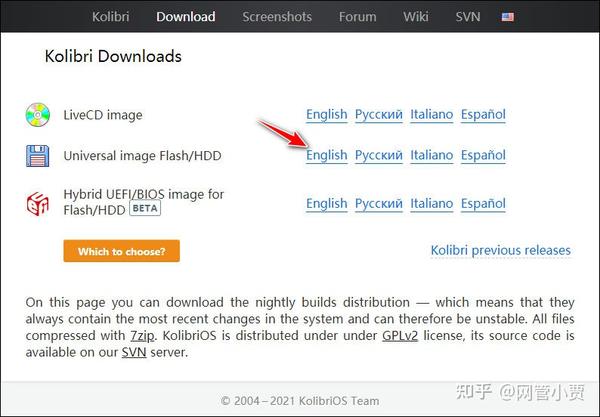 将压缩文件 latest-raw.7z 解压后得到一个 kolibri.raw 文件。 随便找一个你喜欢的写U盘的工具,比如我用的是 rufus 。 选择待写入设备的文件,也就是刚才解压缩得到的 kolibri.raw 文件,使用默认设定开始写入即可。  写入完成后,由于U盘文件系统我们用的是 FAT32 ,所以我们可以直接打开并查看U盘上到底写了些什么文件。 这里要注意一下,我们可以看到U盘根目录中有一个 EFI 文件夹。 很明显,它是支持 UEFI 方式启动的,所以,你可以直接拿着U盘去启动电脑,但需要留意应该使用 UEFI 方式启动。  我使用U盘来启动 KolibriOS 后,居然没有出现像之前 LiveCD 启动那样的选项菜单,取而代之的则是直接进入了桌面。 如果我想要修正分辨率等设置应该怎么办呢? 关于这个问题还是留给小伙伴们自己去思考吧。 写在最后通过 KolibriOS ,我们真正地了解到了大神们所诠释的什么叫作专业。 回过头来我们再看看,使用现代的高级编程语言来开发程序,虽然看似开发效率提高了,开发环境有了长足进步,可是早些年的程序员应该有的高精尖的精神气却少了许多。 从前受制于系统条件限制,将提高代码效率放在第一完全可以理解,可是现在没有那么多限制了,为啥仍然还有大神对于效率提升依然痴迷? 如今我们还有谁能够真正关心并深入学习了解更好的算法、更有效率的代码呢? 更不用说国内的普通现状,简单粗暴地将开源项目拿来就用,美其名曰拿来主义。 如今看到了 KolibriOS ,看到了众多大神特别是俄罗斯大神的作品,我们应该反思反思了。 是不是在应用为王的当下,我们想要再更进一步的话,基础的东西是否应该重新再捡起来呢? 网管小贾 / http://sysadm.cc |
【本文地址】
今日新闻 |
推荐新闻 |